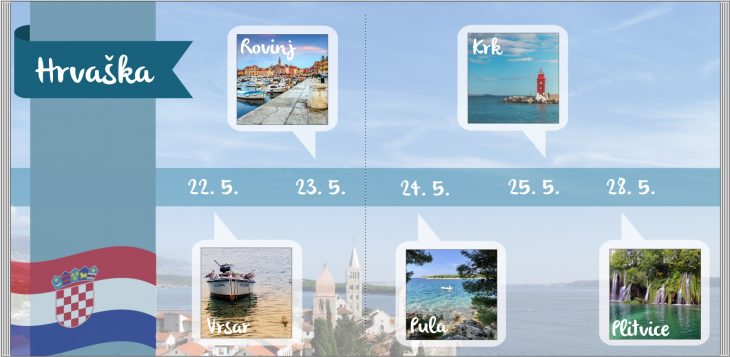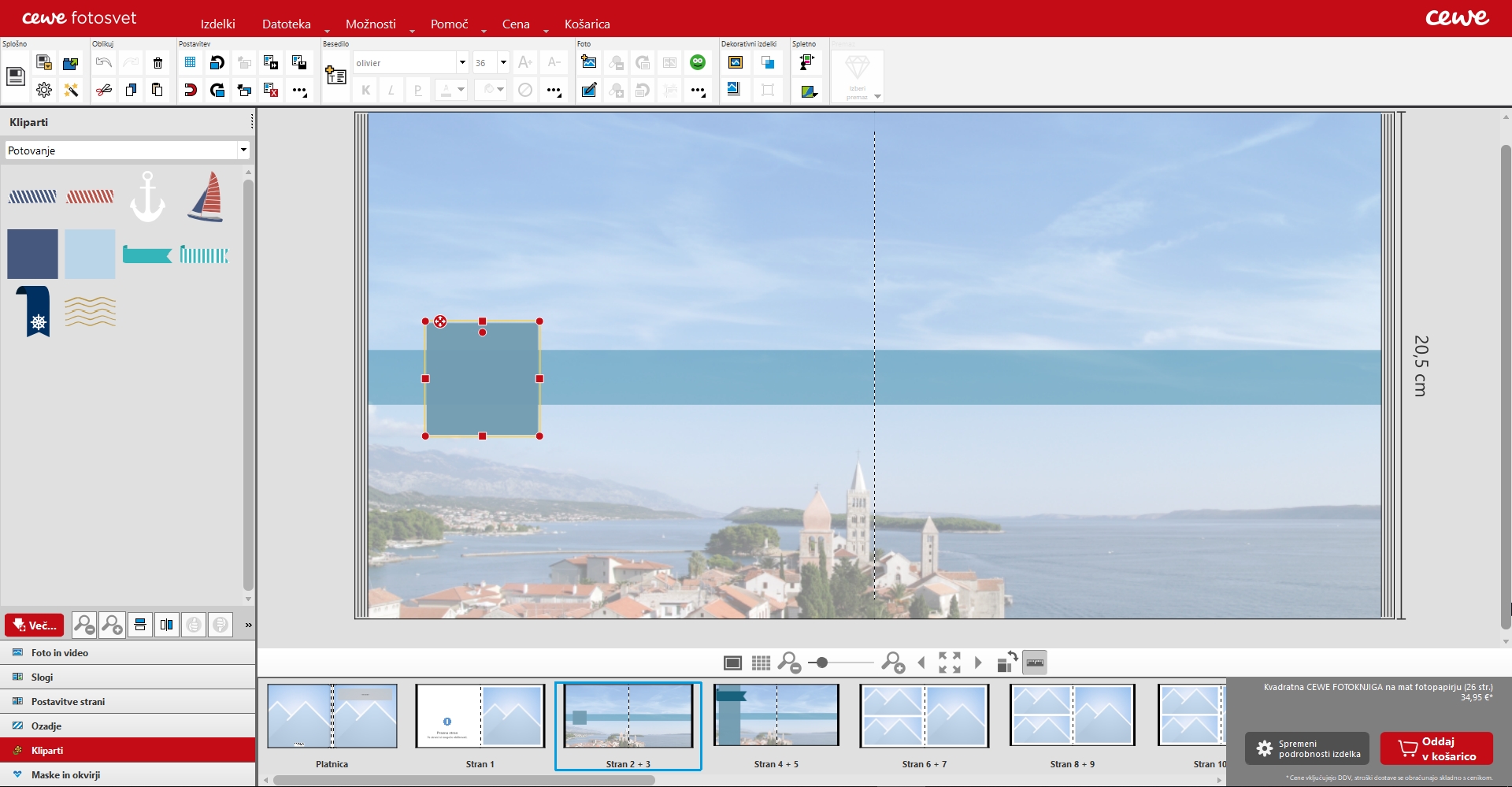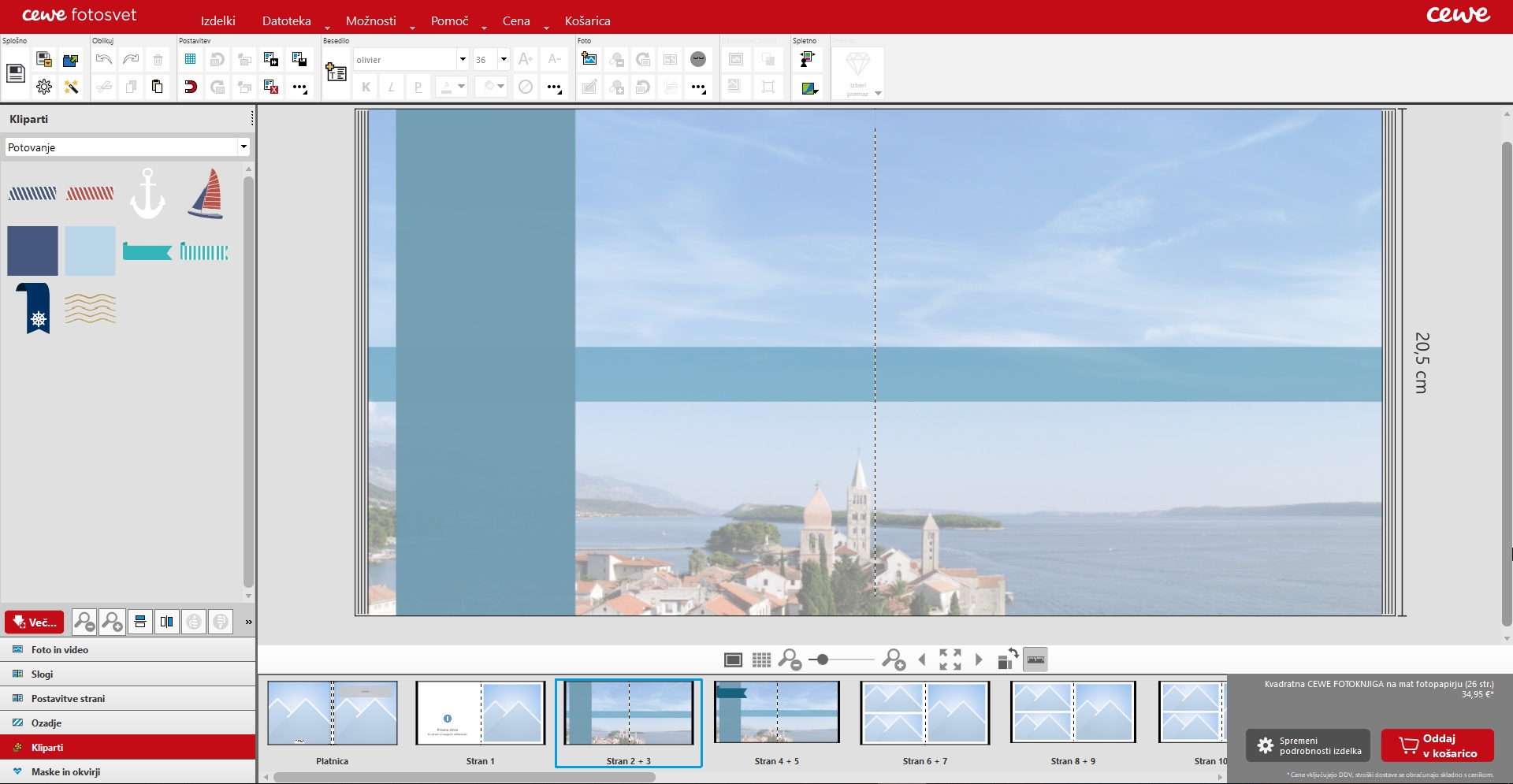Če imate radi aktivne počitnice in si vedno ogledate veliko različnih krajev, obenem pa ne veste, kako bi v fotoknjigi predstavili celoten potek potovanja, potem bodo tokratni nasveti ravno za vas. Pokazali vam bomo, kako na začetku fotoknjige predstaviti vaše počitnice na pregleden, enostaven in iznajdljiv način – s časovnico potovanja.
1. korak:
Izberite ozadje za dvostran v vaši fotoknjigi. Lahko izbirate med ozadji v fotoprogramu ali pa uporabite lastno fotografijo. V tokratnem primeru smo izbrali fotografijo in jo nato v CEWE PREDSTAVITVI (dvojni klik na fotografijo) obdelali z ukazom »Prozornost«, da ozadje ni tako kričeče.
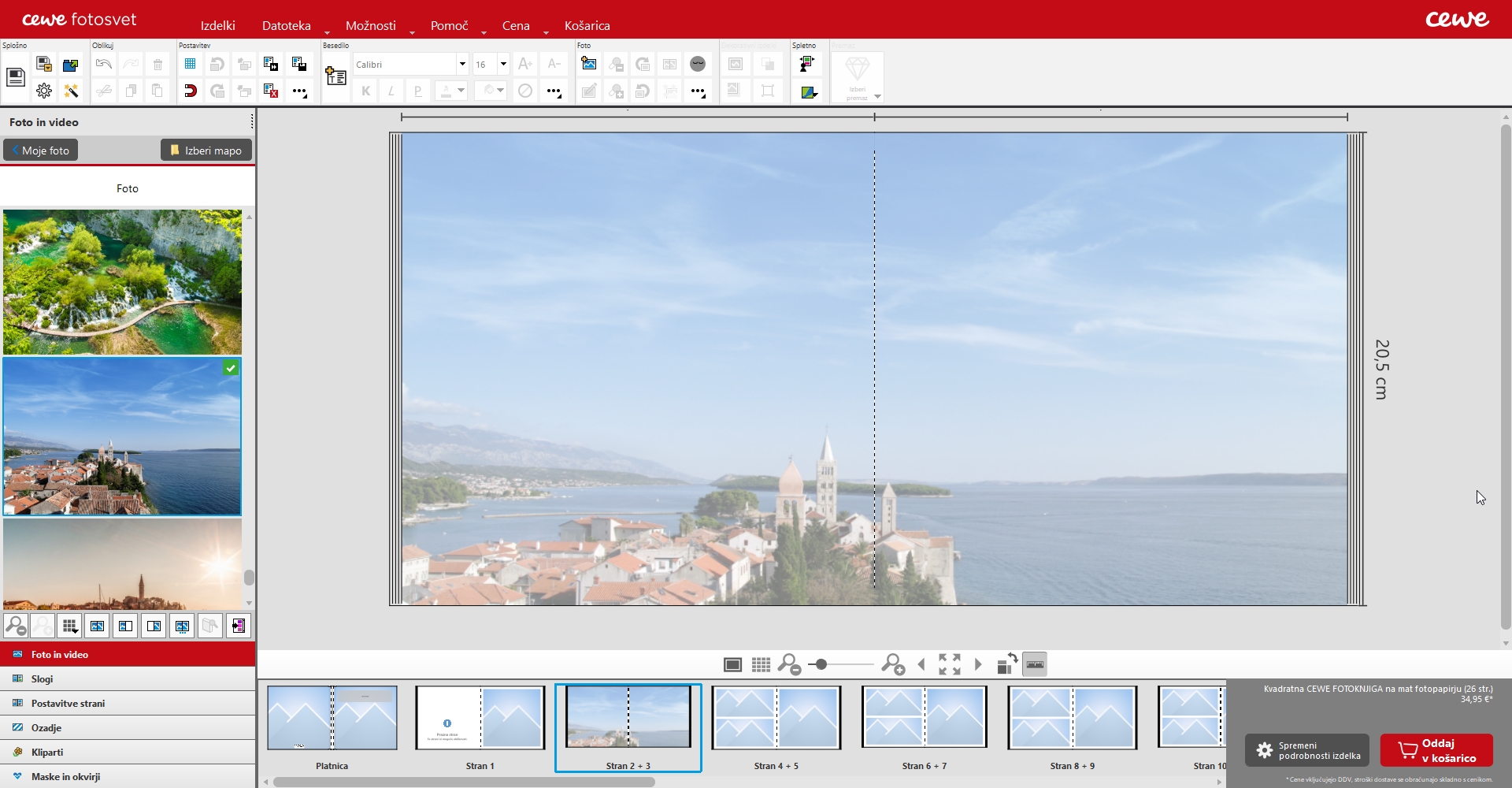
2. korak:
Vstavili bomo kliparte, ki bodo stran popestrili, obenem pa bodo lepa podlaga za časovnico. Pri klipartih poiščite kategorijo »Barve« in katerakoli dva barvna kvadrata vstavite na dvostran v fotoknjigi. Z dvojnim klikom na klipart lahko barvo spremenite tako, da se bo ujemala z ozadjem. Pri spodnjem primeru smo se poigravali z različnimi odtenki modre. Oba kliparta s prijemali v kotih raztegnite v dolga trakova oz. pravokotnika in ju postavite tako, kot prikazujeta spodnji sliki.
3. korak:
Pri razdelku s kliparti kliknite na rdeč gumb »Več…«. Odpre se baza dodatnih klipartov. V podkategoriji »Poletje« pri razdelku »Potovanja« poiščite še spodaj prikazani klipart, na katerega boste kasneje vstavili napis vaše obiskane države, v tem primeru napis »Hrvaška«. Namestite ga v fotoprogram in vstavite v fotoknjigo ter dodajte napis obiskane države.
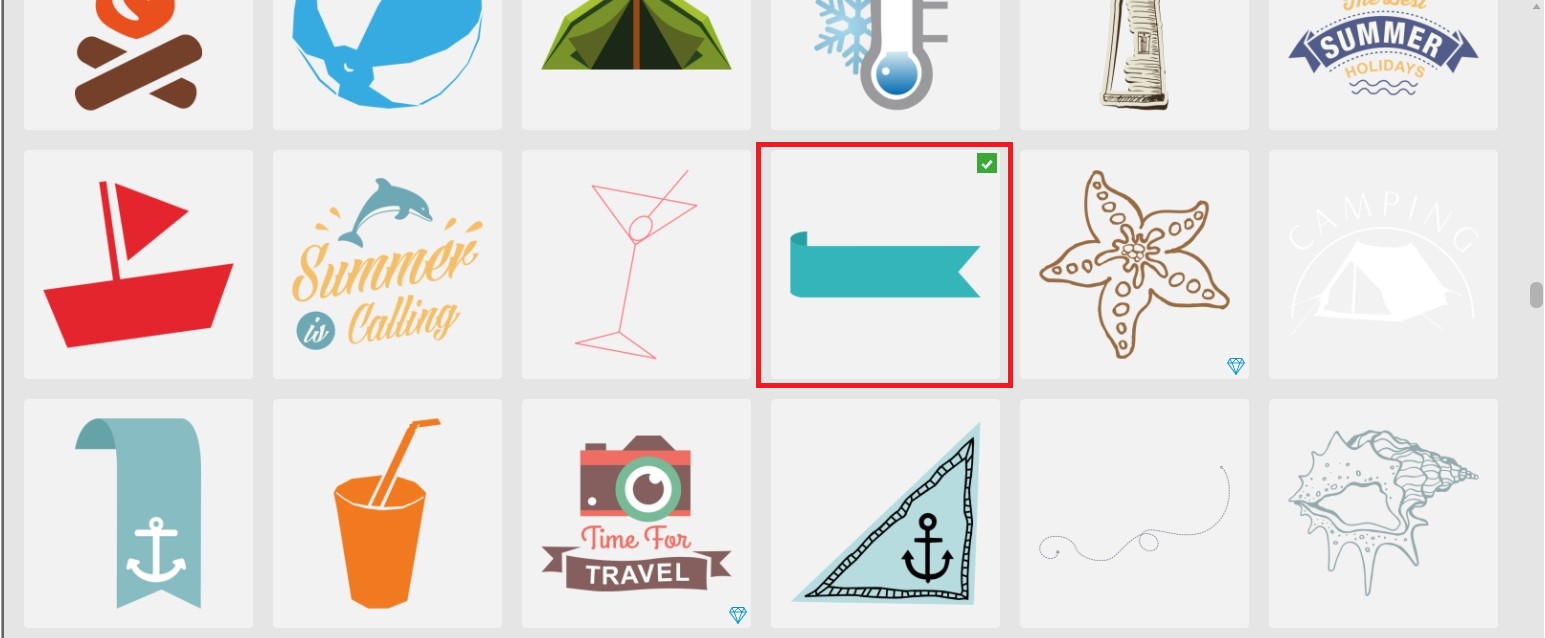
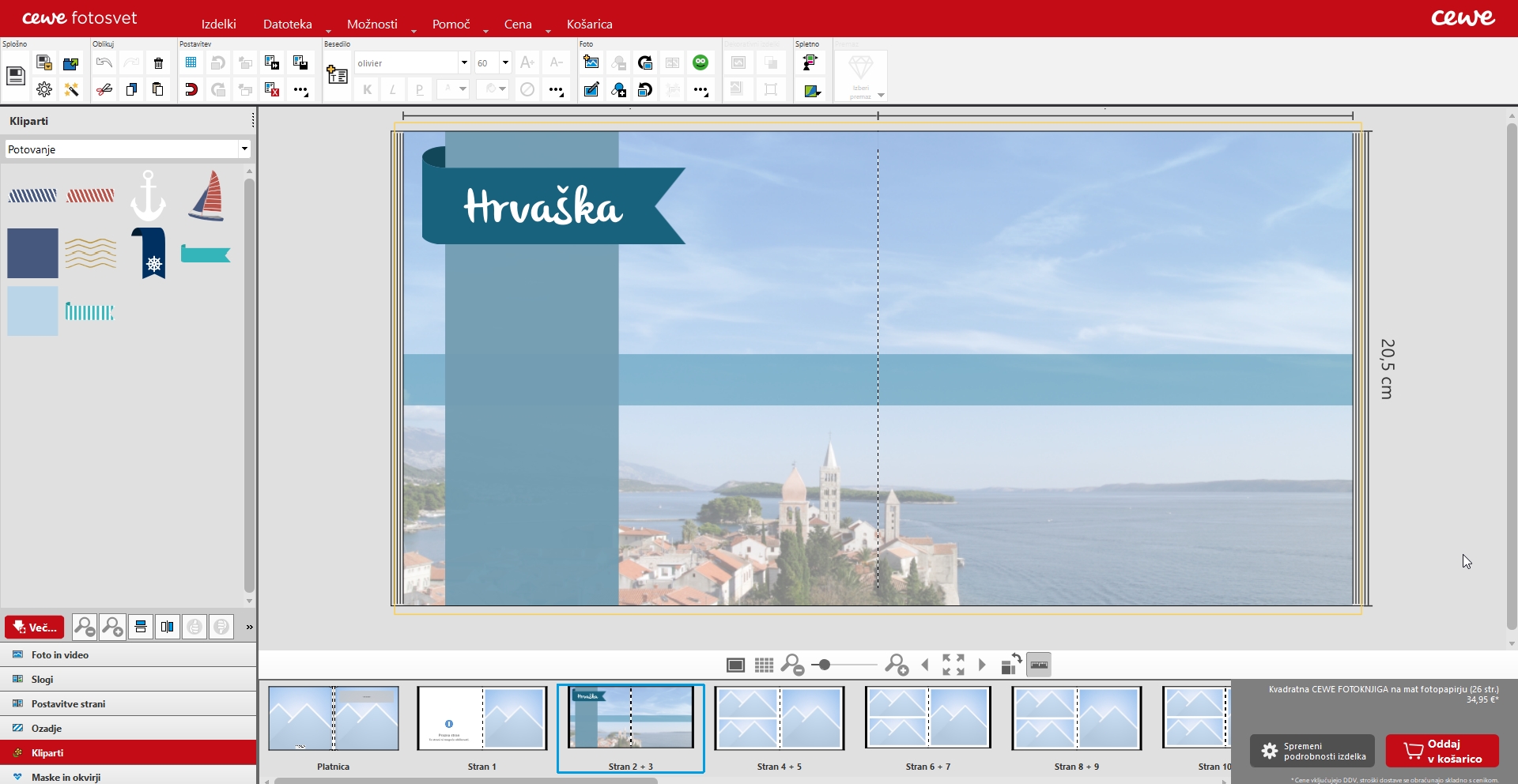
4. korak:
V bazi dodatnih klipartov (rdeč gumb »Več…) poiščite v kategoriji »Govorni balončki« klipart, ki vam ustreza. Biti mora dovolj velik, da boste vanj lahko postavili fotografijo. Če vam barva ne ustreza, jo lahko spremenite z dvojnim klikom na klipart. Govorne oblačke razporedite ob časovnico. Koliko govornih oblačkov potrebujete, se odločite sami, odvisno pa je tudi od trajanja počitnic. Naj ima vsak obiskan kraj svojo fotografijo oziroma svoj govorni balonček.
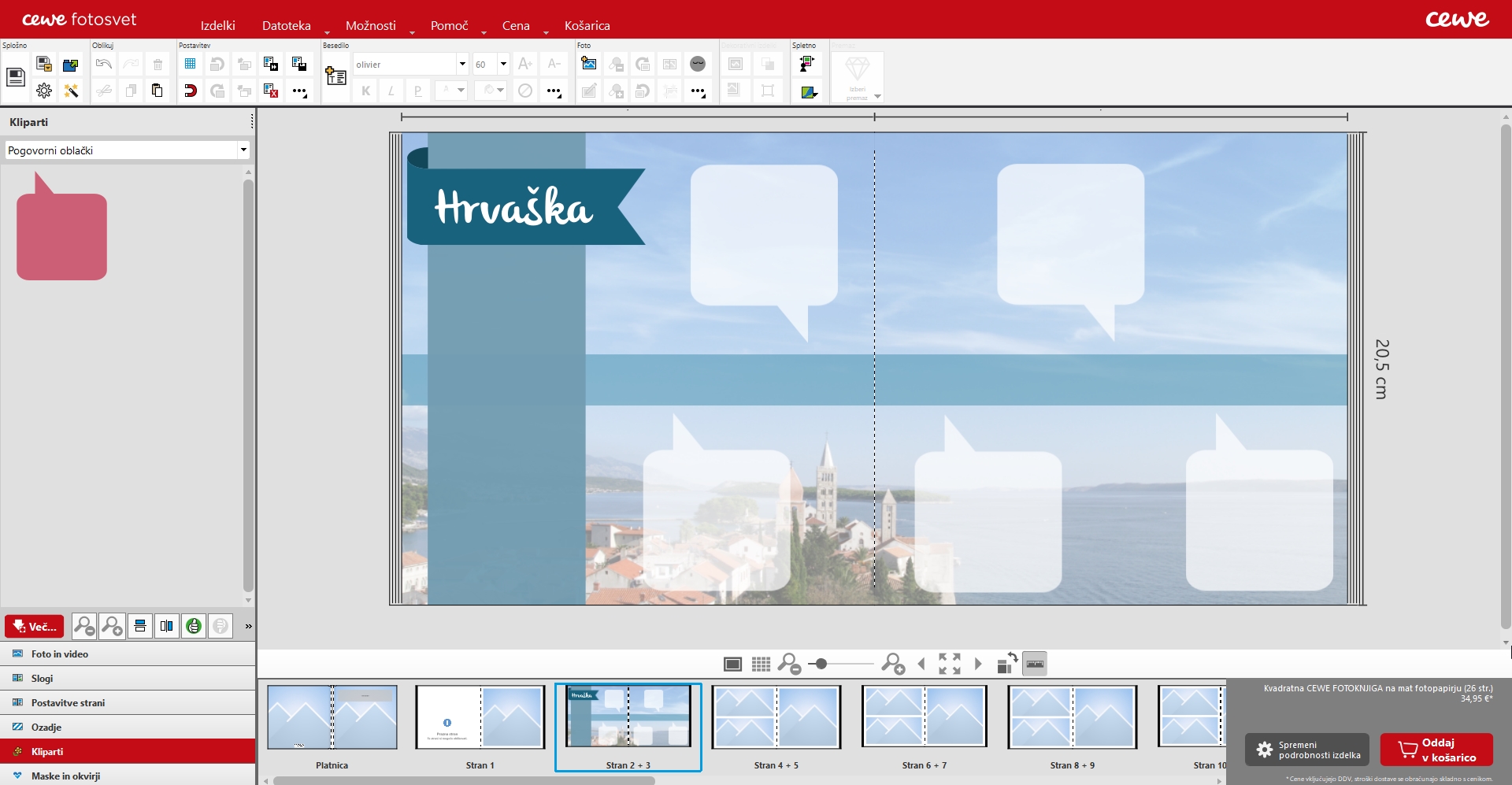
5. korak:
Na posamezne govorne oblačke dodajte foto okvirje. Da bodo vsi enako veliki, lahko prvega kopirate in nato prilepite v vsak naslednji balonček.
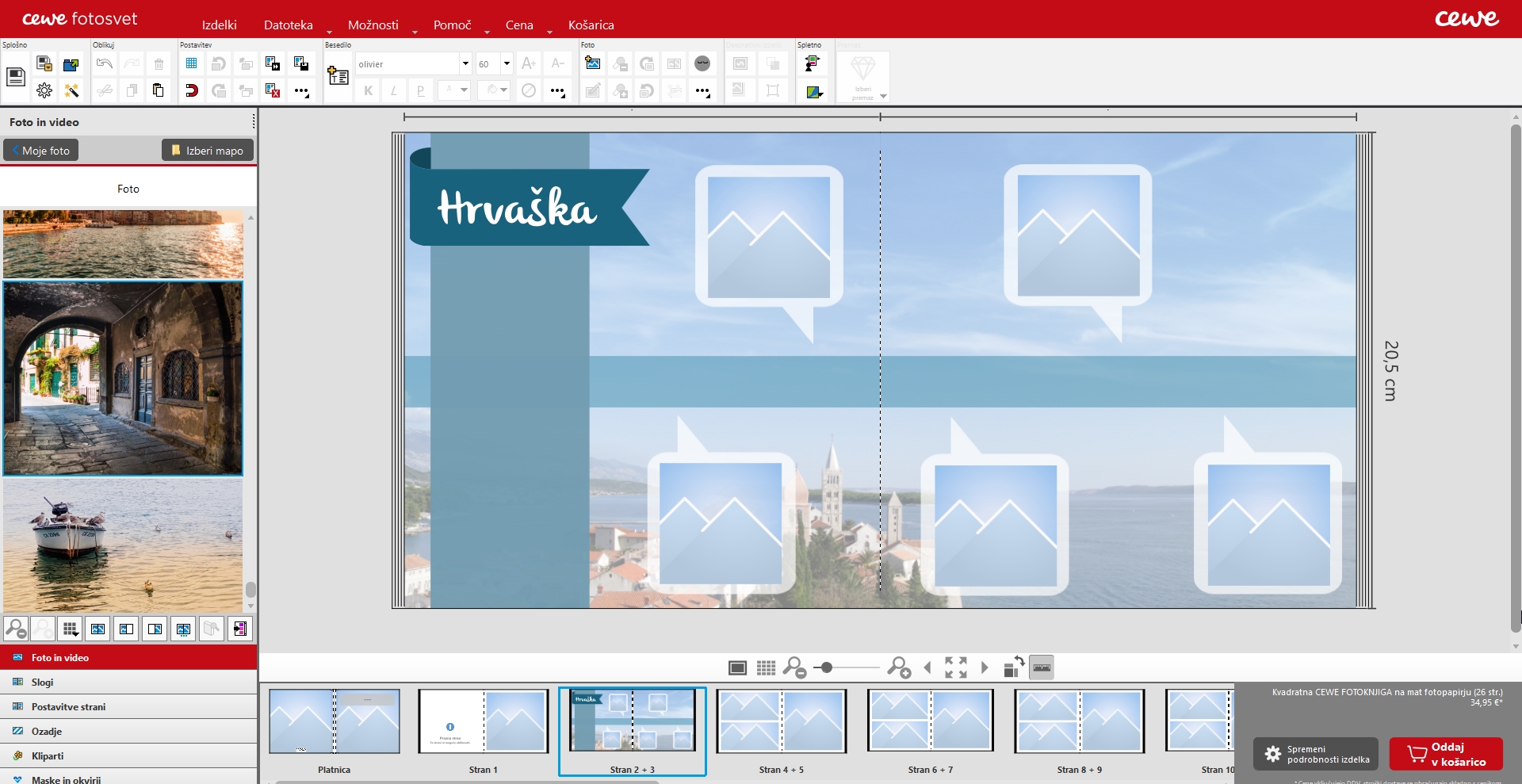
6. korak:
Poiščite želene fotografije in jih povlecite v posamezne foto okvirje. Sedaj lahko na fotografije dodate tudi besedilo oziroma poimenujete kraje, ki ste jih obiskali. Dodati morate seveda tudi datume obiskov posameznih krajev. Na sredinski dolgi trak vstavite nekaj besedilnih okvirjev in vanje vpišite datume. Datume razporedite tako, da bo vsakemu pripadal svoj govorni oblaček.
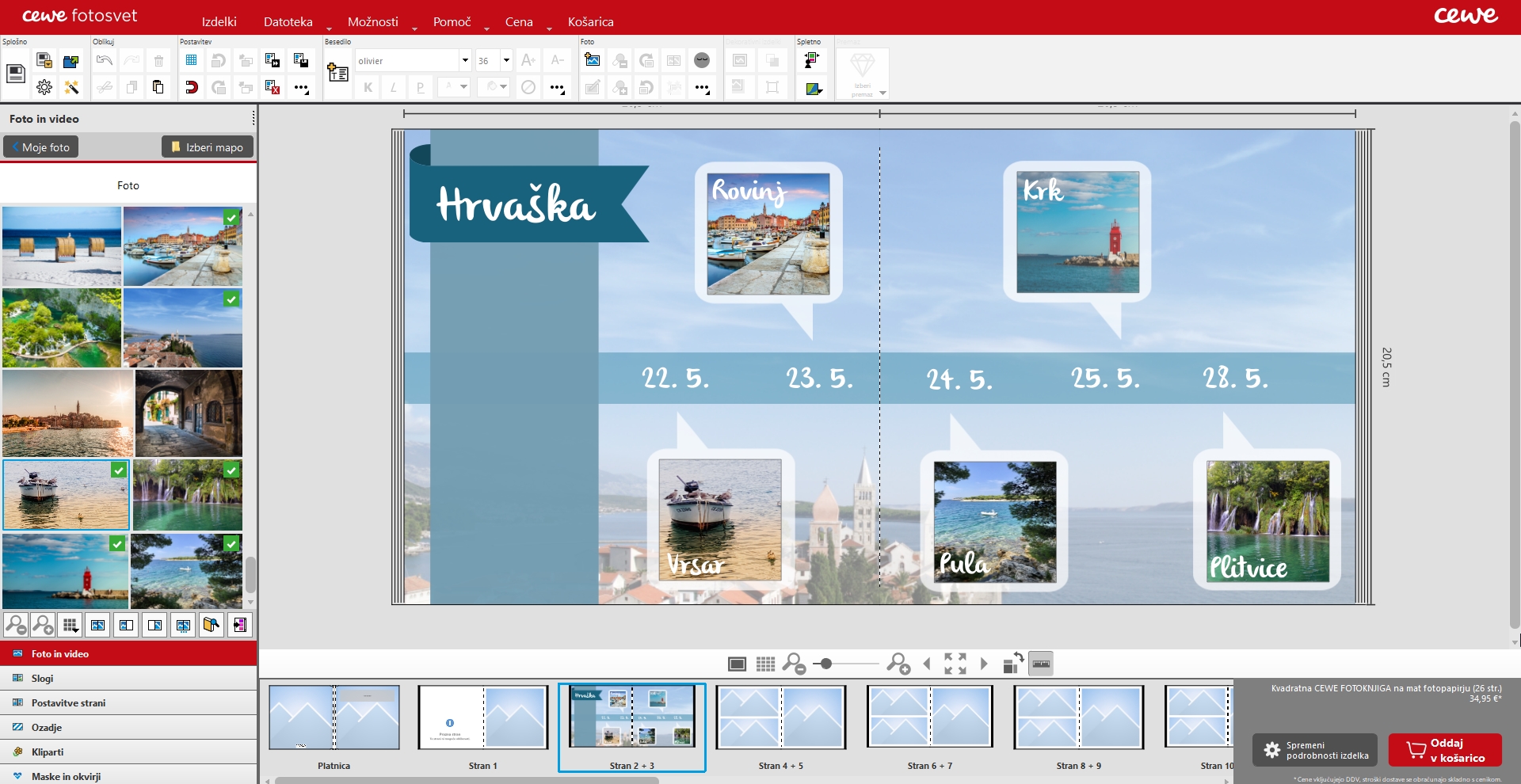
Časovnica je končana. Pokazali smo, da lahko v le nekaj korakih na začetku fotoknjige pregledno predstavite vsebino, ki sledi. Seveda lahko ob časovnico dodate tudi razne kliparte za popestritev, kot je na primer zastava države, ki ste jo obiskali. Prijetno ustvarjanje!